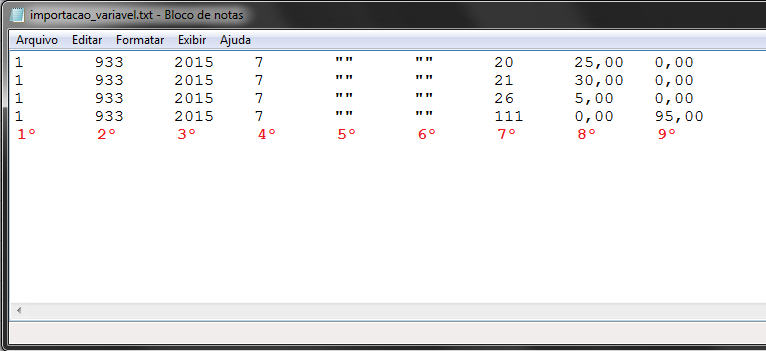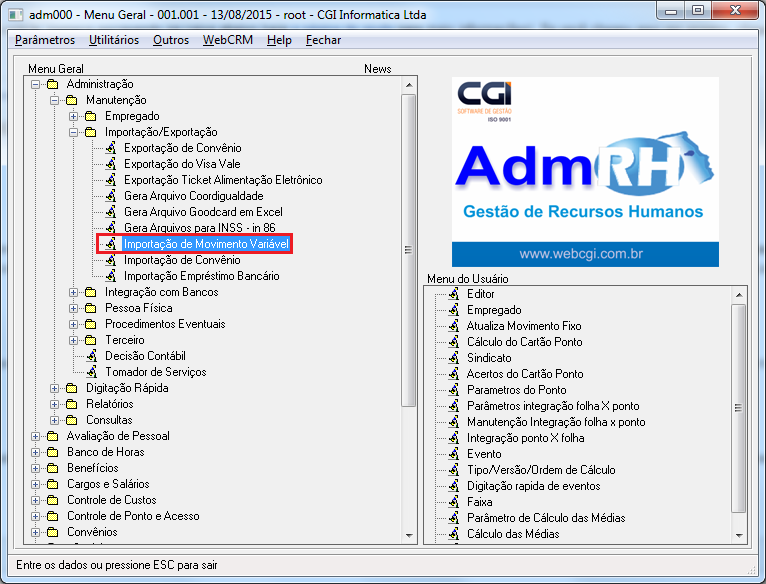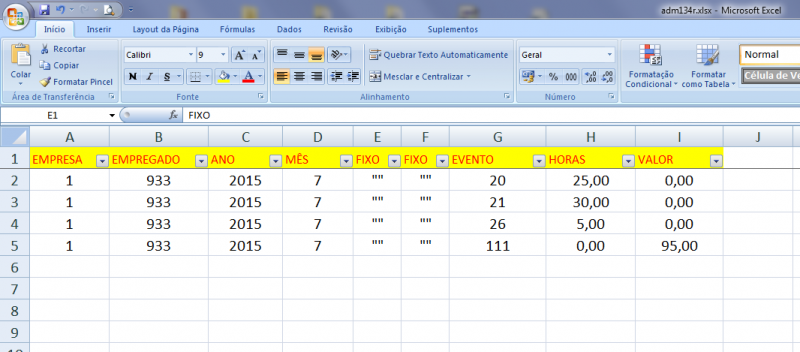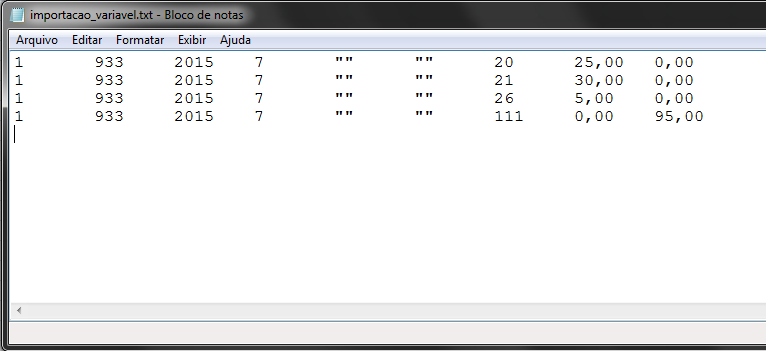Mudanças entre as edições de "Importa Movimento Variável"
| (11 edições intermediárias de 2 usuários não apresentadas) | |||
| Linha 1: | Linha 1: | ||
[[Categoria:AdmRH]] | [[Categoria:AdmRH]] | ||
[[Categoria:Help AdmRH]] | [[Categoria:Help AdmRH]] | ||
| + | [[Categoria:News AdmRH]] | ||
'''Para o que é utilizado?'''<br> | '''Para o que é utilizado?'''<br> | ||
| − | O programa '''adm134r - Importa Movimento Variável''' é utilizado para importar valores de eventos diferentes para múltiplos empregados ao mesmo tempo. Sua utilização é indicada | + | O programa '''adm134r - Importa Movimento Variável''' é utilizado para importar valores de eventos diferentes para múltiplos empregados ao mesmo tempo. Sua utilização é indicada quando a empresa recebe arquivos de outros entes, que enviem dados para serem lançados na folha de pagamento (farmácia, mercado, etc).<br><br> |
| + | Importante: Este programa tem um layout pre definido, conforme modelo abaixo.<br> | ||
| + | |||
| + | [[Arquivo: importacaoVar.png]] | ||
| + | |||
| + | |||
| + | '''1.''' Código da Empresa.<br> | ||
| + | '''2.''' Código do Empregado.<br> | ||
| + | '''3.''' Ano da Competência.<br> | ||
| + | '''4.''' Mês da Competência.<br> | ||
| + | '''5.''' Aspas Duplas (Campo fixo deve ser sempre informado).<br> | ||
| + | '''6.''' Aspas Duplas (Campo fixo deve ser sempre informado).<br> | ||
| + | '''7.''' Código Evento.<br> | ||
| + | '''8.''' Horas do evento (caso não tenha horas deixar com 0,00).<br> | ||
| + | '''9.''' Valor do evento (caso não tenha valor deixar com 0,00).<br><br> | ||
| + | |||
| + | O código do evento deve obedecer o padrão do sistema, portanto, se algum fornecedor externo envie um arquivo com este layout, você deverá informar o código do evento a ser importado para o mesmo.<br><br> | ||
'''Como utilizar?'''<br> | '''Como utilizar?'''<br> | ||
| Linha 16: | Linha 33: | ||
[[Arquivo: adm134r.png | 800px]] | [[Arquivo: adm134r.png | 800px]] | ||
| + | |||
| + | Para mais detalhes referente a aba "Destino", verifique o help da tela Seleção e Destino, [[Seleção_e_Destino | clicando aqui.]] (OBS.: aba Seleção não é utilizada neste programa). | ||
| + | |||
| + | |||
| + | {| class="wikitable" | ||
| + | |||
| + | |- | ||
| + | |||
| + | | <center>'''Campo'''</center> || <center>'''Descrição / Comentário sobre os campos'''</center> | ||
| + | |||
| + | |- | ||
| + | |||
| + | | Importar de: || Este campo, o usuário deverá informar o diretório onde se encontra o arquivo com a sua estrutura, para importá-lo para o sistema (Verifique estrutura do arquivo). | ||
| + | |||
| + | |- | ||
| + | |||
| + | | Automático || Campo onde o usuário irá definir o modo que este movimento variável será calculado, no momento em que calcular a folha. O automático tem o seguinte funcionamento: Se informar automático "Sim", o sistema simplesmente vai pegar os dados que foi incluído no movimento variável e jogar para o movimento calculado do empregado. Utilizando o automático "Não", o sistema baseado nos dados informados no movimento variável, irá depender de um procedimento para executar o cálculo. | ||
| + | |||
| + | |- | ||
| + | |||
| + | | Somar/Sobrepor || Estas duas opções funcionam da seguinte forma. Se o empregado já tem em seu movimento variável determinado evento, e o usuário que for importa o arquivo, estiver importando o mesmo evento, utilizando a opção "Somar", ele vai pega o registro atual e somar mais o valor importado, e utilizando a opção "Sobrepor", usando o mesmo exemplo de que o empregado tenha já um movimento no variável e esteja importando o mesmo evento no arquivo, mas com a opção sobrepor, ele vai substituir o movimento atual. Por exemplo, o empregado tem convênio com duas farmácias que é descontado no mesmo evento, para importar o valor de cada uma, deve ser importado dois arquivos. No primeiro arquivo deve ser usado a opção sobrepor, onde irá ficar com o valor atualizado de um convênio, mas para acrescentar o valor do outro convênio, o usuário deve importar o arquivo, mas usando a opção "somar", que dai ele pega o registro que foi importado com a opção "sobrepor", e soma os valores, formando somente um evento com o valor total dos dois convênios. | ||
| + | |||
| + | |- | ||
| + | |||
| + | |} | ||
| + | |||
| + | |||
| + | |||
| + | Uma sugestão é criar uma planilha do Excel, com as colunas já formatadas, e após isso é só copiar o conteúdo do Excel e colar no arquivo de texto, conforme imagem abaixo. | ||
| + | |||
| + | [[Arquivo: excel1.png | 800px]] | ||
| + | |||
| + | Depois de digitado todos os eventos e valores, devem ser copiados o conteúdo do Excel para o arquivo de texto, conforme imagem abaixo. | ||
| + | |||
| + | [[Arquivo: importaVariavel.png]] | ||
Edição atual tal como às 18h00min de 14 de agosto de 2015
Para o que é utilizado?
O programa adm134r - Importa Movimento Variável é utilizado para importar valores de eventos diferentes para múltiplos empregados ao mesmo tempo. Sua utilização é indicada quando a empresa recebe arquivos de outros entes, que enviem dados para serem lançados na folha de pagamento (farmácia, mercado, etc).
Importante: Este programa tem um layout pre definido, conforme modelo abaixo.
1. Código da Empresa.
2. Código do Empregado.
3. Ano da Competência.
4. Mês da Competência.
5. Aspas Duplas (Campo fixo deve ser sempre informado).
6. Aspas Duplas (Campo fixo deve ser sempre informado).
7. Código Evento.
8. Horas do evento (caso não tenha horas deixar com 0,00).
9. Valor do evento (caso não tenha valor deixar com 0,00).
O código do evento deve obedecer o padrão do sistema, portanto, se algum fornecedor externo envie um arquivo com este layout, você deverá informar o código do evento a ser importado para o mesmo.
Como utilizar?
O menu para acesso ao programa adm134r - Importa Movimento Variável está disponível em: Administração > Manutenção > Importação/Exportação > Importação de Movimento Variável conforme mostra a imagem abaixo.
Ao abrir o programa, irá aparecer a seguinte tela, conforme imagem abaixo.
Para mais detalhes referente a aba "Destino", verifique o help da tela Seleção e Destino, clicando aqui. (OBS.: aba Seleção não é utilizada neste programa).
| |
|
| Importar de: | Este campo, o usuário deverá informar o diretório onde se encontra o arquivo com a sua estrutura, para importá-lo para o sistema (Verifique estrutura do arquivo). |
| Automático | Campo onde o usuário irá definir o modo que este movimento variável será calculado, no momento em que calcular a folha. O automático tem o seguinte funcionamento: Se informar automático "Sim", o sistema simplesmente vai pegar os dados que foi incluído no movimento variável e jogar para o movimento calculado do empregado. Utilizando o automático "Não", o sistema baseado nos dados informados no movimento variável, irá depender de um procedimento para executar o cálculo. |
| Somar/Sobrepor | Estas duas opções funcionam da seguinte forma. Se o empregado já tem em seu movimento variável determinado evento, e o usuário que for importa o arquivo, estiver importando o mesmo evento, utilizando a opção "Somar", ele vai pega o registro atual e somar mais o valor importado, e utilizando a opção "Sobrepor", usando o mesmo exemplo de que o empregado tenha já um movimento no variável e esteja importando o mesmo evento no arquivo, mas com a opção sobrepor, ele vai substituir o movimento atual. Por exemplo, o empregado tem convênio com duas farmácias que é descontado no mesmo evento, para importar o valor de cada uma, deve ser importado dois arquivos. No primeiro arquivo deve ser usado a opção sobrepor, onde irá ficar com o valor atualizado de um convênio, mas para acrescentar o valor do outro convênio, o usuário deve importar o arquivo, mas usando a opção "somar", que dai ele pega o registro que foi importado com a opção "sobrepor", e soma os valores, formando somente um evento com o valor total dos dois convênios. |
Uma sugestão é criar uma planilha do Excel, com as colunas já formatadas, e após isso é só copiar o conteúdo do Excel e colar no arquivo de texto, conforme imagem abaixo.
Depois de digitado todos os eventos e valores, devem ser copiados o conteúdo do Excel para o arquivo de texto, conforme imagem abaixo.